中望建筑 2019:智能便捷的轴网绘制功能
返回在建筑设计中,绘制建筑轴网是常见的工作内容,也是设计师的基本功。部分设计师习惯于先画墙体,通常他们需要先绘制单线,利用单线生成墙体,再对生成的墙体生成轴网。而更多的设计师则习惯于先绘制轴网。
那么,对习惯于先绘制轴网的设计师来说,有没有更便捷智能的方法实现快速绘制轴网呢?今天,我们就来重点介绍中望CAD建筑版2019的智能轴网功能,帮助大家提高轴网的绘制效率。中望CAD建筑版2019的轴网绘制功能支持设计师绘制直线轴网和弧线轴网。
1、直线轴网绘制
设计师使用该功能绘制直线轴网时,只需先选择好开间或进深,在键入的区域手动输入轴线之间的距离,此时右侧窗口会显示缩略效果图。
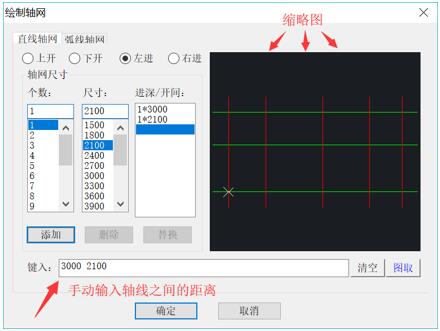
图/手动输入轴线数据设置和缩略图显示
除了手动输入轴线数据之外,设计师也可根据实际需求直接调用轴网尺寸中已有开间和进深的数据。需要强调的是,建筑设计中常用的模数是300的倍数。如果是多个相同的数值,可先后点击数值的个数和对应数值,如有3个4500,设计师可在个数中选“3”,然后选择尺寸中的“4500”进行添加。开间和进深尺寸确认后,设计师就可以将轴网插入到图纸中的指定位置。

图/相同数值设置
实际的设计工作中,设计师拿到的一些图纸,标注信息是全部炸开的,无法手动键入或直接调用轴网尺寸中轴网数据。针对这一情况,中望CAD建筑版2019的轴网绘制功能还支持对图纸进行“图取”,吸取其轴网数据,从而方便设计师快速绘制直线轴网。
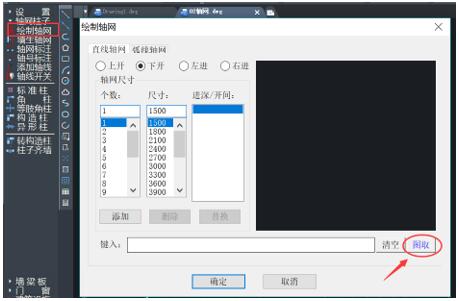
图/“图取”吸取轴网数据
2、弧线轴网绘制
绘制弧线轴网时,设计师需要输入起始角度和起始半径、顺逆时针、是否绘制起边和终边,然后在开间中点选或手动键入开间角度,输入进深尺寸。开间角度和进深尺寸的操作方式与直线轴网相同。需要注意一点,弧线轴网开间的角度总和不能大于360度。
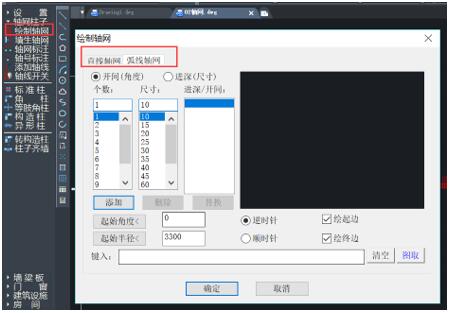
图/弧线轴网设置
除此之外,中望CAD建筑版2019的轴网绘制功能也支持轴线的实线和虚线转换。在初始状态下,轴线是以实线的形式来显示的,设计师可通过右键菜单下的“轴改线型”将实线改成虚线,非常方便。
设计师完成轴线绘制之后,通过“轴网生墙”可快速生产墙体。如果轴网生成的部分墙体是不需要的,则可以在轴线隔离或关闭之后对墙体进行删减,此外,通过图层隔离或轴线关闭的方法可以隐藏轴线。
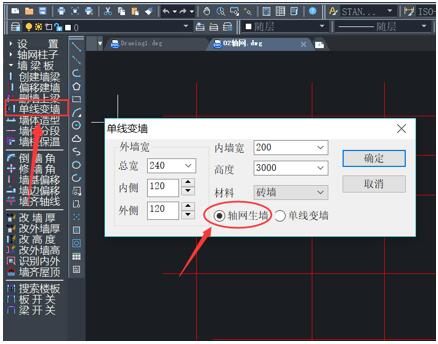
图/轴网生墙
可以说,对于习惯先绘制轴网的设计师来讲,中望CAD建筑版2019的轴网功能是一个不错的工具,不仅操作简单易懂,许多快捷键也都是直接键入命令首字母即可调用,帮助提升绘图效率,大家有兴趣的话不妨下载试用。













